电脑颜色变了怎么调回来 电脑屏幕颜色变淡了怎么调整
发布时间:2023-11-12 14:16:02 浏览数:
电脑颜色变了怎么调回来,电脑是我们日常生活中不可或缺的工具之一,然而有时候我们可能会遇到一些问题,比如电脑屏幕颜色突然变淡了,给我们带来了困扰,这种情况往往是由于一些设置的改变或者硬件问题所导致的。当我们遇到电脑屏幕颜色变淡的情况时,我们应该如何调整呢?下面将为您介绍一些解决方法,帮助您快速恢复电脑屏幕的正常颜色。
具体方法:
1.
首先我们需要将鼠标放在电脑屏幕的空白处,单击鼠标右键。这个时候会弹出一个窗口,然后去点击选项卡中的“个性化”选项。
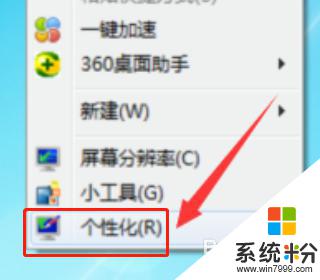
2.
进入个性化的选择框之后,在选项卡中找到“控制面板主页”选项并点击它。之在选项卡中找到“颜色管理”选项并点击。
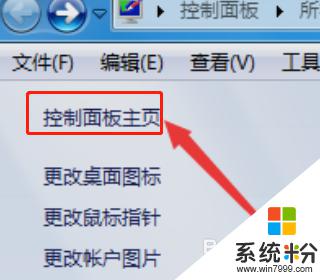
3.
接下来需要找到“颜色管理”选项卡里面的“高级”选项并点击打开,找到该选项卡最下面的“更改系统默认值”选项。
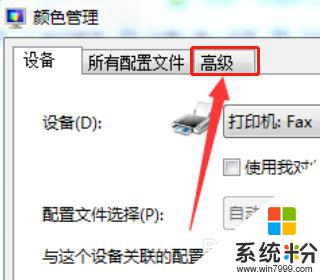
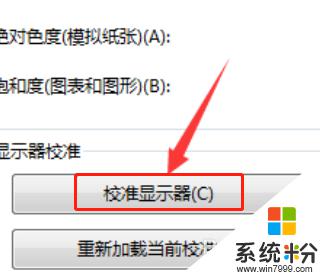
4.
然后再次找到“高级”这个选项卡,在选项卡的左下角找到“校准显示器”选项并点击打开。
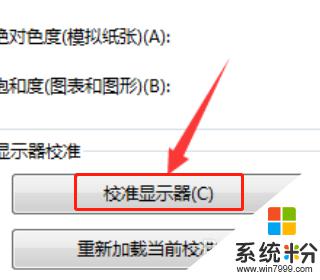
5.
在选项卡中点击“下一步”选项就会跳到下一个需要调节的项目,选择适合的数据然后点击“下一步”选项。最后选择“当前校准”选项点击“完成”选项即可。
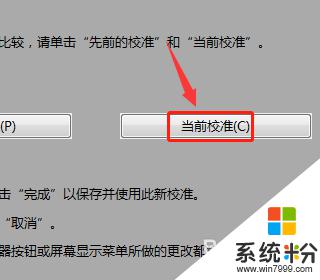
以上就是电脑颜色变了怎么调回来的全部内容,如果还有不清楚的用户,可以参考以上步骤进行操作,希望对大家有所帮助。